Aides

Premier pas sur le logiciel pour créer un devis ou une facture
A Créer un client
<- 1 Création du client, on clique sur :
2 On clique sur Fiches clients, puis sur le bouton bleu « Ajouter un client »
3 Remplir fiche client
4 cliquer sur le bouton bleu
5 « Ajouter cette fiche »
6 En bas de la fiche client cliquer sur le bouton vert "Ajouter un document"
7 Sélectionné le type de document que vous souhaitez faire, exemple : devis, facture etc ...
B Créer devis
1 En bas à gauche cliquez sur
Vous pouvez ajouter une ou 5 lignes vides prêt à remplir vos désignations et prix.
Il ne reste plus qu'a remplir la désignation, la quantité, le prix HT ou TTC et cliquer sur MAJ à droite pour valider la ligne.
Ensuite de modifier le devis en facture, bon de commande ou bon de livraison.
Attention, il est impossible d'annuler une facture.

Premier pas pour créer un article.
A Créer un article
1 Création d'un article, on clique sur :
2 Organisation
La gestion des articles se composent de 3 zones, Groupe (Surtout pour les sites Internet.), Catégories et sous-catégories.
Pour une utilisation simple devis / factures nous allons créer un groupe Divers en cliquant sur Ajouter un groupe, saisir le nom du groupe (ici Divers) et cliquez sur le bouton vert Ajouter.
Puis comme pour le groupe, on clique sur Ajouter une catégories et idem pour sous-catégories.
Pour créer un article, il suffit de sélectionner un groupe, catégorie et sous catégories et de cliquez sur le bouton vert Ajouter un article.
Il ne reste plus qu‘a renseigner l'article et cliquer sur le bouton Enregistrer puis Quitter.

Annuler une facture
La solution la plus simple pour annuler une facture c'est de la copier, puis simplement changer les quantités par des quantités négatives.
Exemple :
FACTURE n° 202300155 avec un article à 150 € HT quantité 1
Dans la liste des factures on copie la facture qu'on veut annuler.
La copie de la facture deviendra un DEVIS, ouvrez ce devis, changez les quantités par des quantités négatives comme ci-dessous :
DEVIS n° 202300XXX avec un article à 150 € HT quantité -1
Changé le devis en facture. Ainsi cette facture annule l'autre. Bien sûr, les montants doivent s'annuler.
IMPORTANT !
Les numéros de factures ainsi que les dates doivent se suivre.
FACTURE N° 2023250 du 30/01/2023, FACTURE N° 2023251 du 31/01/2023 (BON)
FACTURE N° 2023251 du 30/01/2023, FACTURE N° 2023250 du 31/01/2023 (PAS BON)
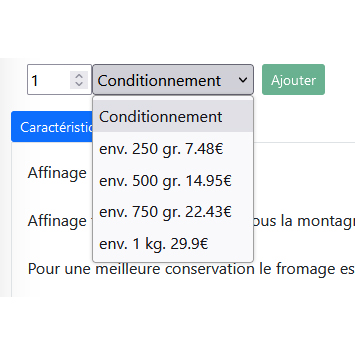
Premier pas pour créer un article avec prix multiples
Premier pas pour créer un article avec prix multiples. (ex. fromages)

Nouveautés 2023
Nouveau bouton dans "Fiches articles, Catalogue", pour voir la liste des articles que les internautes ne voient pas sur le site Internet".
Nouveau bouton dans "Fiches articles", pour mettre en "ligne sur le site Internet". Quand le bouton est vert, l'article est visible sur le site, si le bouton est jaune, non visible sur le site.
Nouveau bouton dans "Fiches articles", pour mettre en "indisponible à la vente sur le site Internet".
Merci C.G. pour cette idée.

Nouveautés 2024
Nouveau bouton "Les articles méta", Ce bouton permet de créer un article méta (selon proffession ouvrage, nomenclature ...)

Sauvegardes
Pour sauvegarder la base de données, il suffit d'aller dans statistique / outils, puis de bien choisir le lieu de la sauvegarde, exemple E: pour un clé ou disque externe, de cliquer sur le bouton pour faire une sauvegarde. (voir image ci-dessous)